Operētājsistēmā Windows 10 jūs varat pārvaldīt, vai lietotāji ir nepieciešami, lai ievadītu pareizus akreditācijas datus, lai piekļūtu sistēmai, vai arī viņi to var izmantot, neievadot nevienu lietotāja vārdu / paroli. Bet pēc nesenā Windows 10 atjauninājuma saņemšanas daži lietotāji sūdzas par problēmu, kurā viņi nevar redzēt “Lai izmantotu šo datoru, lietotājiem jāievada lietotājvārds un parole”Izvēles rūtiņa. Tas ir ļoti problemātisks jautājums datoram ar vairāku veidu lietotāju kontiem.
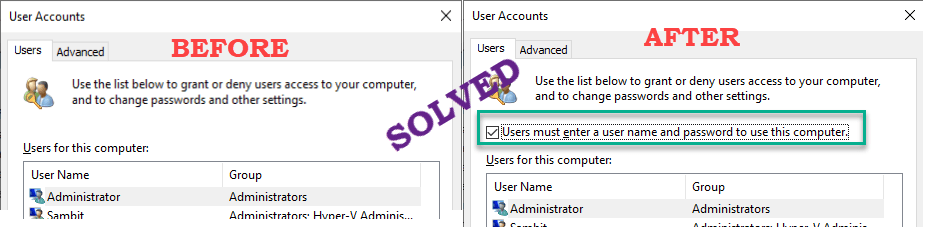
Labot 1 - rediģēt reģistru
Reģistra pārveidošana var palīdzēt atrisināt problēmu.
1. Sākumā vienkārši nospiediet Windows taustiņš + R taustiņi kopā.
2. Pēc tam ierakstiet “regedit”Un noklikšķiniet uz“labi“.

Brīdinājums - Reģistra redaktors ir sensitīva sistēmas atrašanās vieta. Pirms doties uz reģistra modificēšanu, mēs lūdzam datorā izveidot reģistra dublējumu.
Pēc reģistra redaktora atvēršanas noklikšķiniet uz “Fails“. Pēc tam noklikšķiniet uz “Eksportēt”, Lai datorā izveidotu jaunu dublējumu.

3. Pēc dublējuma uzņemšanas dodieties uz šo vietu-
HKEY_LOCAL_MACHINE \ SOFTWARE \ Microsoft \ Windows NT \ CurrentVersion \ PasswordLess \ Device
4. Labajā pusē pārbaudiet, vaiDevicePasswordLessBuildVersion”Taustiņu.
5. Tad, dubultklikšķi uz taustiņa, lai to modificētu.

6. Iestatiet vērtību uz “0“.
7. Pēc tam noklikšķiniet uz “labi”, Lai to saglabātu.
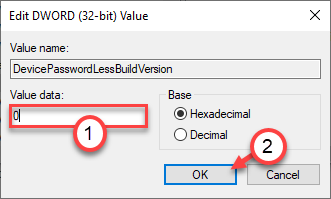
[
Ja neredzatDevicePasswordLessBuildVersion”Taustiņu, jums tas ir jāizveido.
a. Vispirms ar peles labo pogu noklikšķiniet uz atstarpes un noklikšķiniet uz “Jauns>“.
b. Izvēlies "DWORD (32 bitu) vērtība”No saraksta.
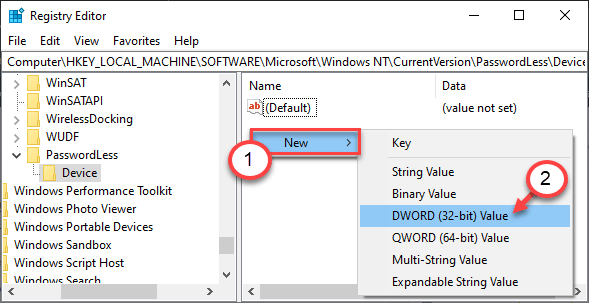
c. Pēc tam nosauciet šo jauno vērtību kāDevicePasswordLessBuildVersion“.

]
Aizveriet reģistra redaktoru. Restartēt datoru, lai šīs izmaiņas stātos spēkā.
Pārbaudiet, vai tas izdodas.
Alternatīva metode -
Ja nevēlaties pats mainīt taustiņu, varat palaist šīs komandas un iegūt tādu pašu rezultātu.
1. Tips “cmd" iekš Meklēt blakus Windows ikonai.
2. Pēc tam, ar peles labo pogu noklikšķiniet uz “Komandu uzvedne”, Kas parādās paaugstinātajā meklēšanas rezultātā, un pēc tam noklikšķiniet uz“Izpildīt kā administratoram“.

3. Kad parādās termināls, ielīmēt šos kodus un nospiediet Enter lai mainītu reģistru.
reg PIEVIENOT “HKLM \ SOFTWARE \ Microsoft \ Windows NT \ CurrentVersion \ PasswordLess \ Device” / v DevicePasswordLessBuildVersion / t REG_DWORD / d 0 / f
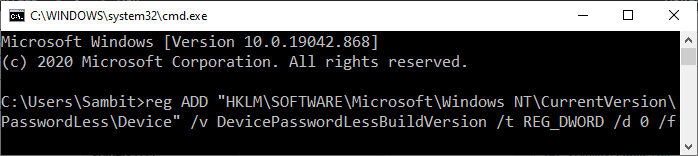
Kad esat izpildījis komandu reģistra atslēgas mainīšanai, aizveriet komandu uzvedni.
Restartēt mašīnā, un jums vajadzētu redzēt trūkstošo izvēles rūtiņu Lietotāju konti lapā.
Labot 2 - aizliedziet ievadīt paroli
Jūs varat konfigurēt iestatījumu logu, lai sistēmā neatļautu ievadīt paroles.
1. Vispirms nospiediet taustiņu Windows taustiņš + I taustiņi kopā.
2. Pēc tam noklikšķiniet uz “Konti" iestatījumi.

3. Kad konta iestatījumi ir atvērti, noklikšķiniet uz “Pierakstīšanās iespējas“.
4. Pēc tam labajā pusē pārslēdziet “Padariet savu ierīci bez paroles”Iestatījumus uz“Izslēgts“.
Aizveriet iestatījumu ekrānu un palaidiet lietotāju kontu ekrānu.
Tiks parādīta izvēles rūtiņa “Lietotājiem jāievada lietotājvārds un parole”.
Jūsu problēma būtu jāatrisina.


